Как отправить электронный документ через сервис «1С: ЭДО»?
Отправлять документы через «1С: ЭДО» достаточно просто, но иногда трудно разобраться в обширном количестве функций. Прочитайте данную инструкцию, и Вы с легкостью сможете отправлять отчеты и другие документы через сервис «1С: ЭДО».
В инструкции подробно разобран пример работы в конфигурации «Бухгалтерия предприятия (базовая)», редакция 3.0.
Примечание: Прежде чем отправить электронный документ через сервис «1С: ЭДО», необходимо произвести предварительные настройки сервиса.
Шаг 1. Запустите сервис «1С: Предприятие»
Чтобы отправить документ, Вам, прежде всего, нужно открыть программное обеспечение «1С: Предприятие» с конфигурацией, в которой предварительно был настроен сервис «1С: ЭДО».
Шаг 2. Зайдите в раздел «Продажи»
В главном меню (с левой стороны экрана) выберите пункт «Продажи».
 Нажмите на изображение, чтобы увеличить
Нажмите на изображение, чтобы увеличить
Рис. 1
Шаг 3. Откройте нужную реализацию
В открывшемся окне нажмите на пункт «Реализации (акты, накладные)» в разделе «Продажи».
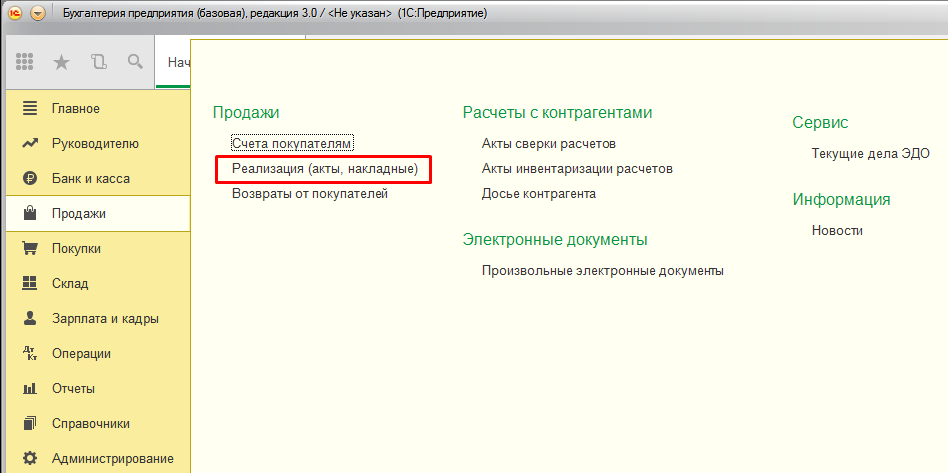 Нажмите на изображение, чтобы увеличить
Нажмите на изображение, чтобы увеличить
Рис. 2
Перед Вами появится список, в котором нужно выбрать реализацию, по которой необходимо отправить электронные документы.
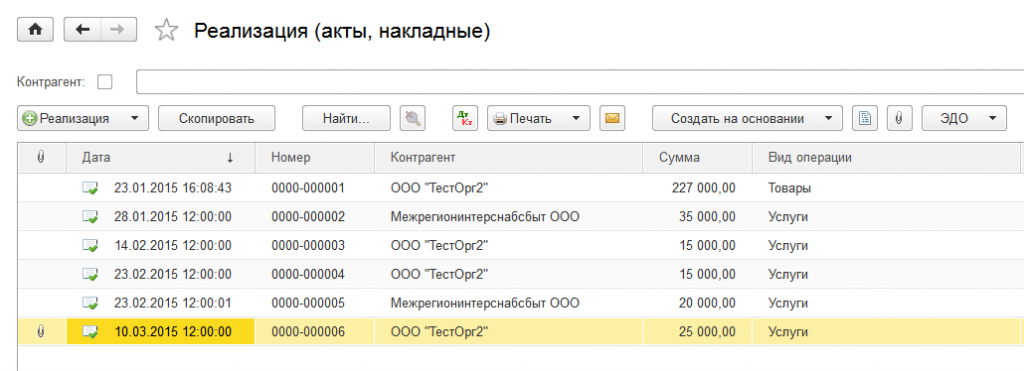 Нажмите на изображение, чтобы увеличить
Нажмите на изображение, чтобы увеличить
Рис. 3
Шаг 4. Отправьте электронный документ
В окне открытой реализации на верхней панели нажмите на кнопку «ЭДО».
После нажатия кнопки, откроется контекстное меню, в котором нужно выбрать пункт «Отправить электронный документ».
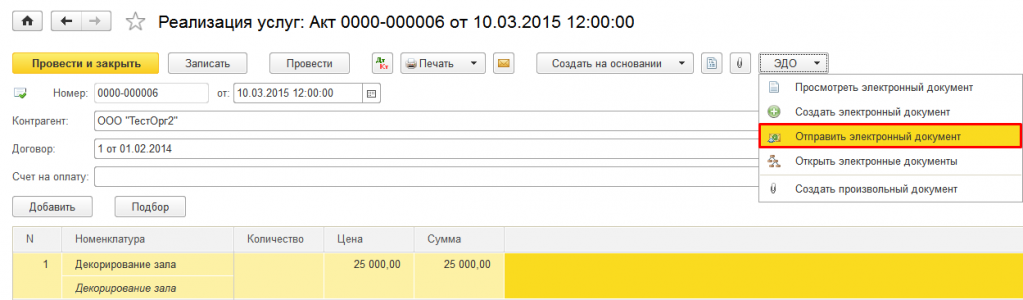 Нажмите на изображение, чтобы увеличить
Нажмите на изображение, чтобы увеличить
Рис. 4
Примечание: в данной инструкции рассматривается вариант формирования и подписания документа сотрудником в одном лице, в случае если документ перед отправкой клиентам проходит несколько инстанций, отправка осуществляется по другой схеме.
Шаг 5. Подпишите документ
Прежде чем отправить документ, необходимо его подписать. Перед Вами появится окно с просьбой ввести пароль для электронной подписи.
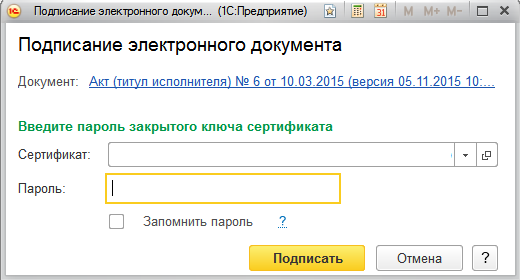
Рис. 5
Если отправка документа прошла успешно, в правом нижнем углу Вы увидите уведомление.
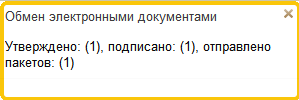
Рис. 6
Шаг 6. Проверьте статус документа
Для проверки текущего статуса электронного документа необходимо в окне открытой реализации (на верхней панели) нажать на кнопку «ЭДО». В контекстном меню выберете пункт «Просмотреть электронный документ».
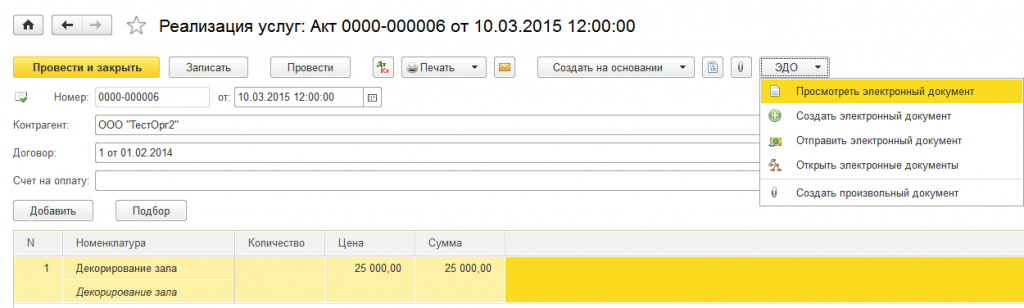 Нажмите на изображение, чтобы увеличить
Нажмите на изображение, чтобы увеличить
Рис. 7
На вашем экране появится документ «Акт (титул исполнителя)…». Перейдите во вкладку «Подписи и статусы».
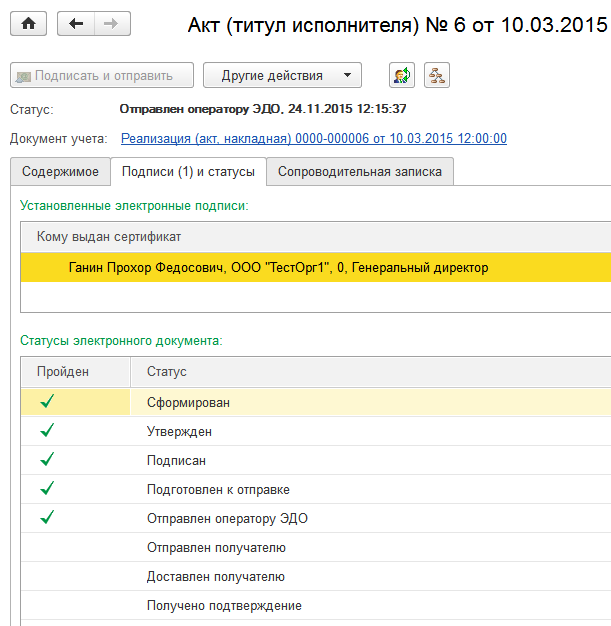
Рис. 8
Если Вы не смогли отправить документ, или при его отправке возникли какие-то проблемы, закажите звонок, и специалисты технической поддержки помогут Вам справиться с любой трудностью.






